Online-hilfemeldungen, Stau in der papierkassette – TA Triumph-Adler LP 4036 Benutzerhandbuch
Seite 140
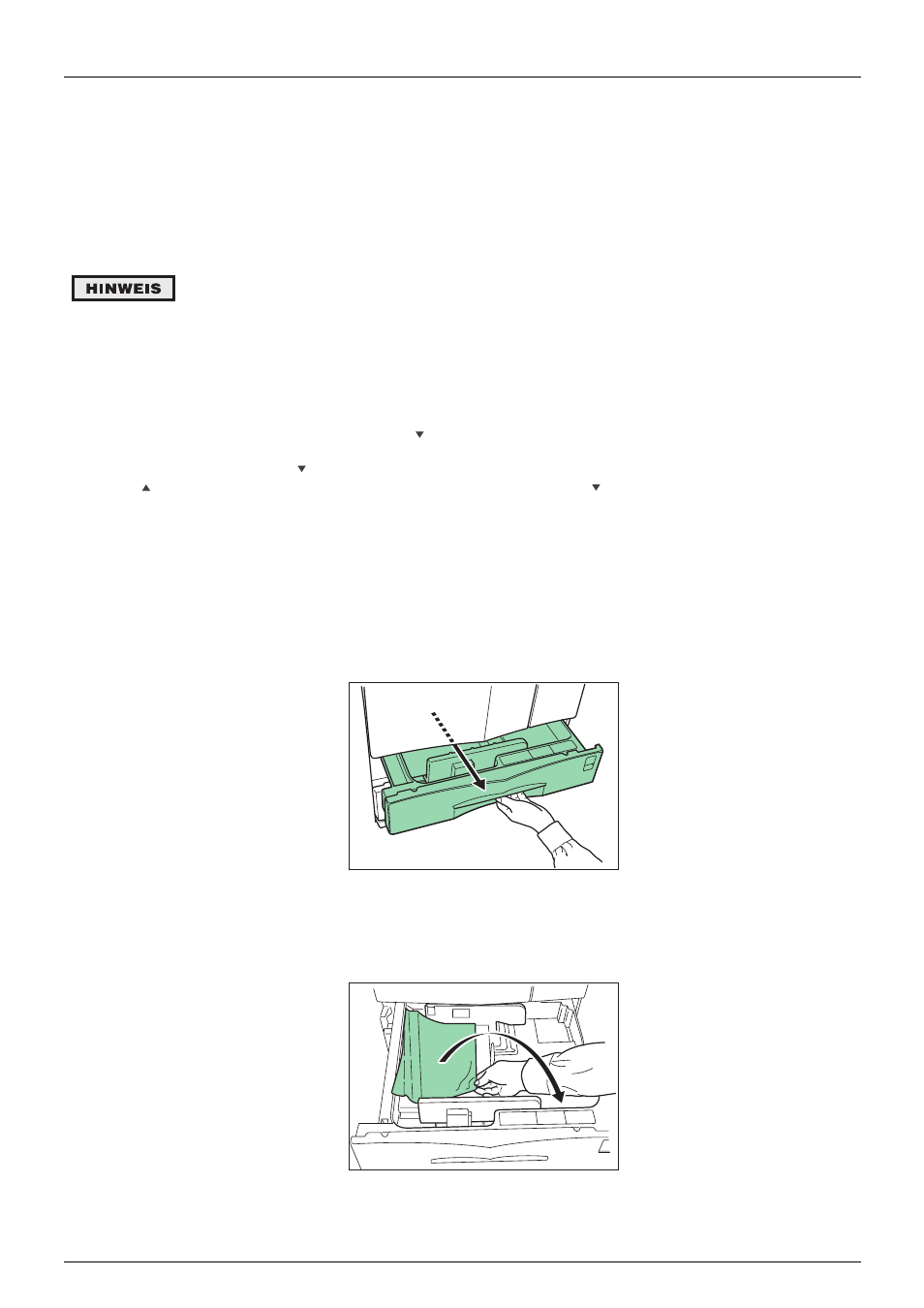
Kapitel 4 – Fehlerbehebung
4-13
Öffnen und schließen Sie nach Beseitigung des Staus die vordere Abdeckung. Der Drucker wechselt auto-
matisch in die Aufwärmphase, geht online und setzt den Druckvorgang fort. Je nachdem, an welcher Stelle
der Papierstau auftrat, wird die gestaute Seite nochmals gedruckt oder nicht.
Treten häufig Papierstaus auf, sollten Sie probeweise eine andere Papiersorte oder Papier aus einem
anderen Paket benutzen oder den Papierstapel umdrehen. Achten Sie auch auf eventuell bei der Stau-
behandlung übersehene Papierschnitzel.
Kann das Problem durch Wechseln der Papiersorte nicht gelöst werden, liegt möglicherweise ein Drucker-
fehler vor. In diesem Fall einen Kundendiensttechniker benachrichtigen.
Gestautes Papier vorsichtig herausziehen, so dass es nicht reißt. Kleine Papierschnitzel
werden häufig übersehen und führen zu wiederholten Papierstaus. Daher unbedingt alle
Papierreste aus dem Drucker entfernen.
Online-Hilfemeldungen
Bei Auftreten eines Staus im Drucker kann über die Online-Hilfefunktion eine Staubeseitigungsmeldung im
Display angezeigt werden. Hierzu die Taste drücken.
Nach Betätigen der Taste bei Anzeige einer Online-Hilfemeldung erscheint der nächste Schritt; Drücken
von zeigt den vorherigen Schritt an. Erneutes Drücken der Taste beendet die Online-Hilfefunktion, so
dass wieder die vorherige Staumeldung erscheint.
Stau in der Papierkassette
Die nachstehend beschriebenen Schritte gelten auch für die Beseitigung von Papierstaus in der optionalen
Papierzuführung.
1.
Papierkassette herausziehen.
Abbildung 4-2
2.
Gestautes Papier entnehmen. Dabei darauf achten, dass Papier nicht zu zerreißen, eventuelle Papier-
schnitzel aus dem Druckerinnern entfernen.
Abbildung 4-3
3.
Papierkassette schließen.